Jak odzyskać dostęp do dysku twardego, naprawić błąd uniemożliwiający otwarcie dysku twardego

W tym artykule pokażemy Ci, jak odzyskać dostęp do dysku twardego w przypadku awarii. Sprawdźmy!
Hamachi to w zasadzie produkt VPN lub wirtualnej sieci prywatnej, który umożliwia udostępnianie danych odległym komputerom podłączonym do sieci. Aby grać w gry, wielu użytkowników symuluje Hamachi jako VPN. Jednak czasami problem z tunelem Hamachi uniemożliwia użytkownikom korzystanie z tego narzędzia. Możesz go zidentyfikować za pomocą żółtego trójkąta wyświetlanego nad narzędziem Hamachi na pasku zadań . W dzisiejszym poradniku dowiesz się, jak rozwiązać problem z tunelem Hamachi na komputerze z systemem Windows 10.
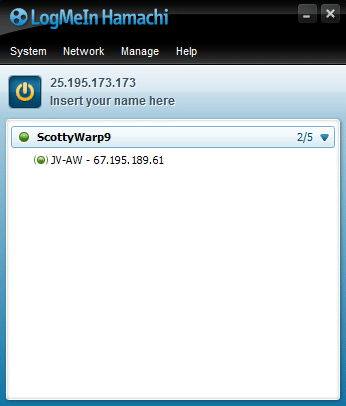
Zawartość
Za pomocą Hamachi możesz tworzyć i zarządzać kilkoma sieciami VPN. Jest obsługiwany przez systemy operacyjne Windows, Linux i Mac.
Niektóre z jego godnych uwagi funkcji to:
Problem z tunelem Hamachi może wystąpić z powodu różnych czynników, od połączenia internetowego po sterowniki Hamachi, takie jak:
Poniżej wymieniono wypróbowane i przetestowane metody rozwiązania tego problemu.
Większość drobnych usterek technicznych zwykle jest naprawianych po ponownym uruchomieniu lub ponownym uruchomieniu systemu. Ponieważ ogólna wydajność twojego systemu zależy od tego, jak dobrze go utrzymujesz, powinieneś pamiętać o następujących kwestiach:
Oto kilka sposobów ponownego uruchomienia komputera z systemem Windows 10:
Opcja 1: Uruchom ponownie za pomocą menu Start systemu Windows 10
1. Naciśnij klawisz Windows , aby uruchomić menu Start .
2. Wybierz opcję Zasilanie.
Uwaga: ikona zasilania znajduje się na dole menu Start w systemie systemu Windows 10, a na szczycie w systemie Windows 8.
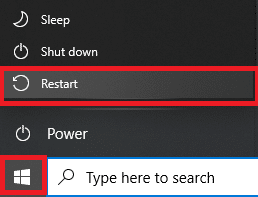
3. Zostanie wyświetlonych kilka opcji, takich jak Uśpij, Zamknij i Uruchom ponownie. Tutaj kliknij Uruchom ponownie .
Opcja 2: Uruchom ponownie za pomocą menu zasilania systemu Windows 10
1. Otwórz Windows Power User Menu , naciskając jednocześnie klawisze Windows + X.
2. Wybierz opcję Zamknij lub wyloguj się .
3. Tutaj kliknij Uruchom ponownie, jak podświetlono.
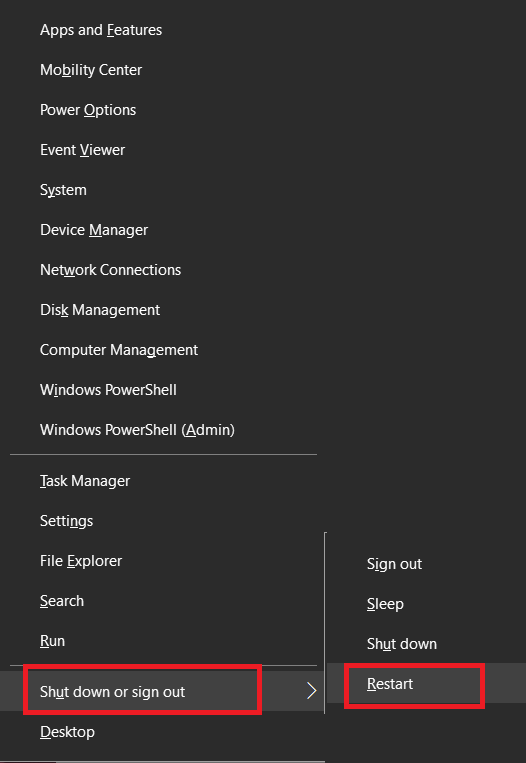
Gdy usługi Hamachi są wyłączone lub nie działają poprawnie, problem z tunelem Himachi występuje w systemie Windows 10. Można to naprawić, włączając lub odświeżając Usługi Hamachi w następujący sposób:
1. Uruchom Uruchom okno dialogowe, naciskając klawisze Windows + R razem.
2. Wpisz services.msc i kliknij OK, aby uruchomić okno Usługi .
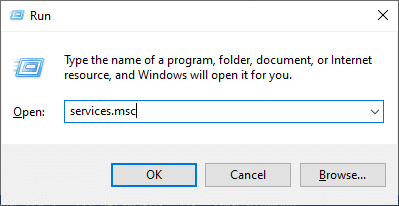
3. Przewiń w dół i wyszukaj LogMeIn Hamachi Tunneling Engine .
4. Kliknij go prawym przyciskiem myszy i wybierz Właściwości , jak podświetlono.
Uwaga: Możesz także kliknąć dwukrotnie na LogMeIn Hamachi Tunneling Engine, aby otworzyć okno Właściwości.
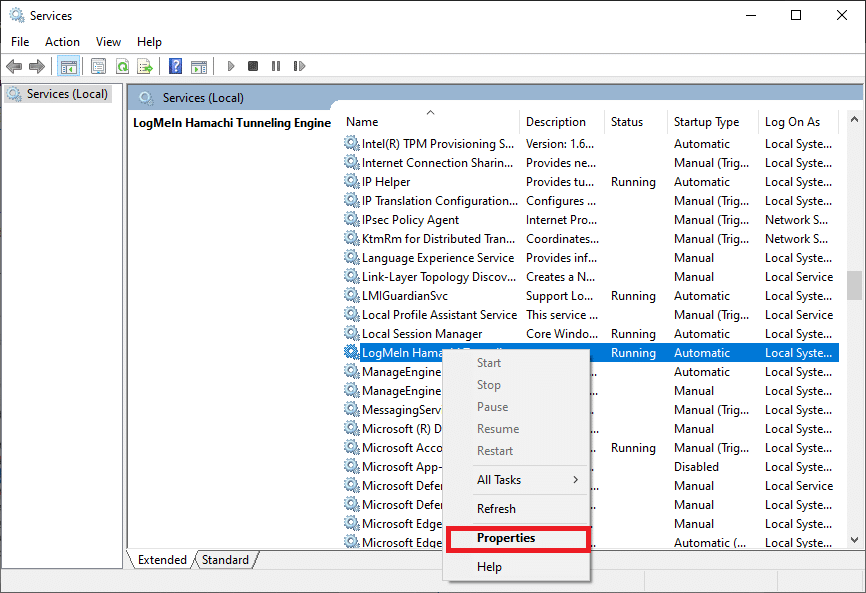
5. Teraz ustaw Typ uruchamiania na Automatyczny , jak pokazano poniżej.
5A. Jeśli status usługi to Zatrzymano , kliknij przycisk Start.
5B: Jeśli stan usługi jest oznaczony jako Uruchomiony , kliknij Zatrzymaj, a następnie Uruchom po chwili .
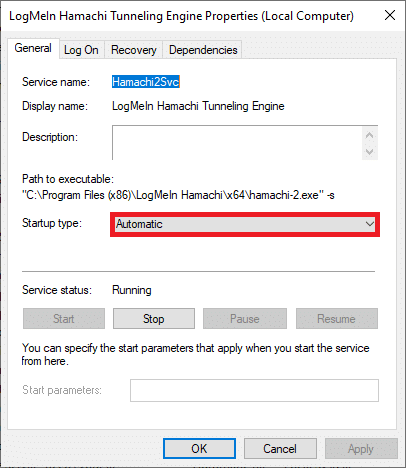
6. Na koniec kliknij Zastosuj > OK, aby zapisać te zmiany.
W przypadku napotkania systemu Windows, który nie może uruchomić błędu usługi LogMeIn Hamachi Tunneling Engine , wykonaj kroki 7-10 wyjaśnione poniżej.
7. W oknie Właściwości LogMeIn Hamachi Tunneling Engine przejdź do zakładki Logowanie .
8. Tutaj kliknij przycisk Przeglądaj… .
9. Wpisz nazwę swojego konta użytkownika w polu Wprowadź nazwę obiektu do wybrania i kliknij Sprawdź nazwy .
10. Po zweryfikowaniu nazwy użytkownika kliknij OK, aby zapisać zmiany.

Uruchom ponownie system i sprawdź, czy problem z tunelem Hamachi został naprawiony w systemie Windows 10.
Przeczytaj także: Co to jest VPN i jak działa?
Protokół Microsoft Network Adapter Multiplexor może czasami zakłócać działanie Hamachi, powodując problem z tunelowaniem Hamachi. Można to naprawić, odinstalowując Hamachi, wyłączając protokół Microsoft Network Adapter Multiplexor Protocol, a następnie ponownie instalując Hamachi, jak wyjaśniono w tej metodzie. Oto jak rozwiązać problem z tunelem Hamachi
1. Uruchom Panel sterowania , wyszukując go na pasku wyszukiwania systemu Windows .
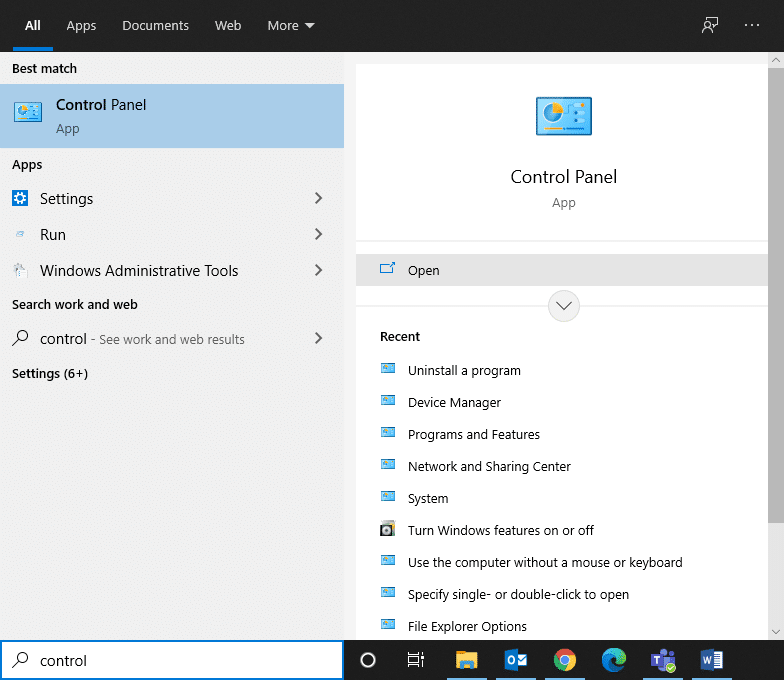
2. Wybierz sekcję Programy i funkcje , jak pokazano poniżej.
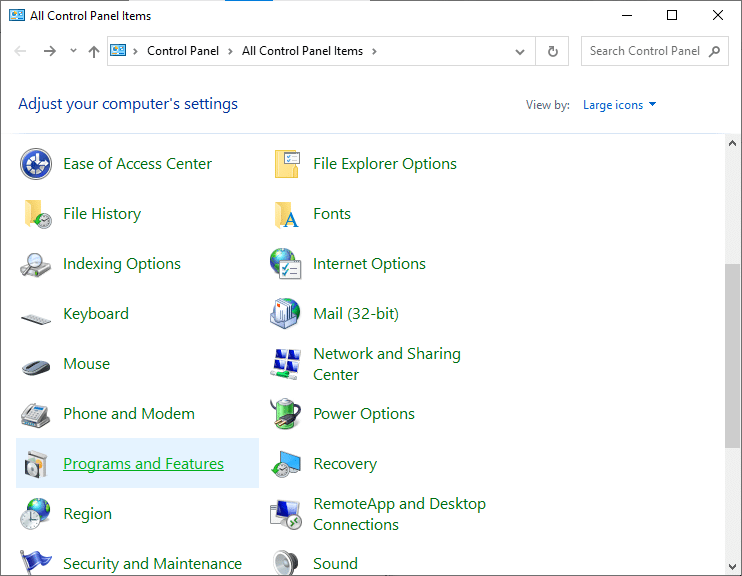
3. Teraz kliknij LogMeIn Hamachi i kliknij opcję Odinstaluj , jak zaznaczono poniżej.
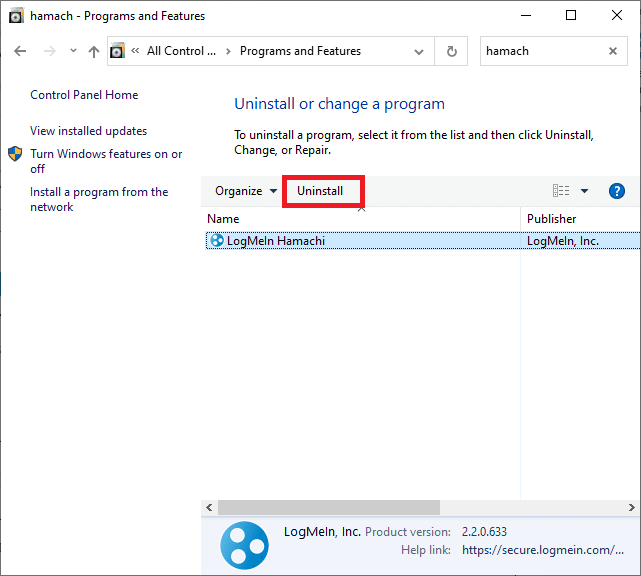
4. Potwierdź, klikając Odinstaluj w wyskakującym okienku .
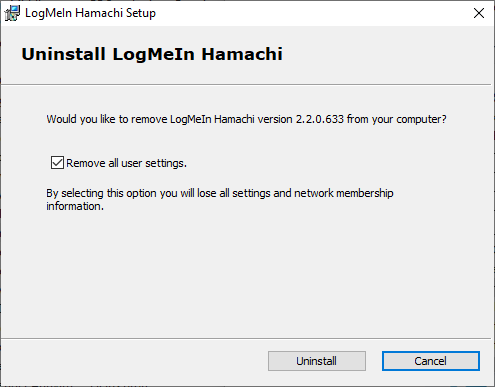
5. Następnie wróć do Panelu sterowania i kliknij Centrum sieci i udostępniania , tym razem.
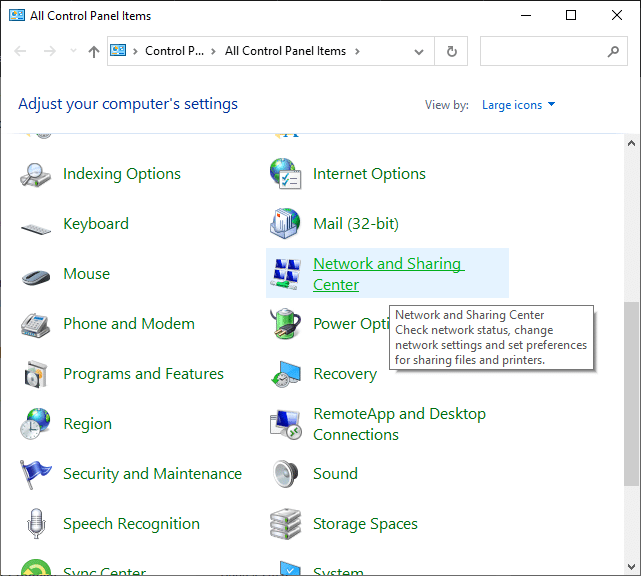
6. Tutaj kliknij Zmień ustawienia adaptera, jak zaznaczono.

7. Teraz kliknij prawym przyciskiem myszy połączenie sieciowe i kliknij Właściwości .
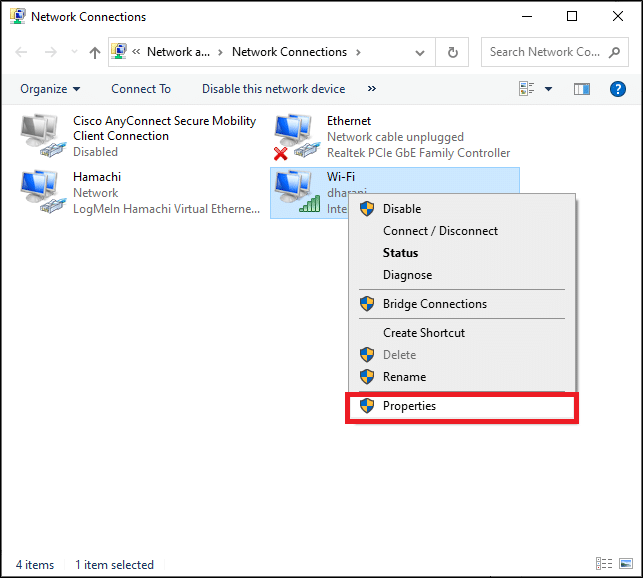
8. Upewnij się, że protokół Microsoft Network Adapter Multiplexor jest wyłączony. Jeśli pole jest zaznaczone, odznacz je i kliknij przycisk OK , aby zapisać zmiany.
9. Dodatkowo upewnij się, że wszystkie inne opcje są zaznaczone. Zapoznaj się z poniższym zdjęciem dla jasności.
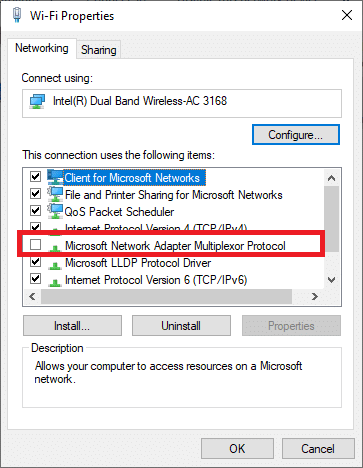
10. Teraz uruchom ponownie system, aby wprowadzić te zmiany.
11. Pobierz i zainstaluj najnowszą wersję Hamachi dla swojego systemu Windows.
12. Przejdź do folderu Pobrane i kliknij dwukrotnie instalator Hamachi .
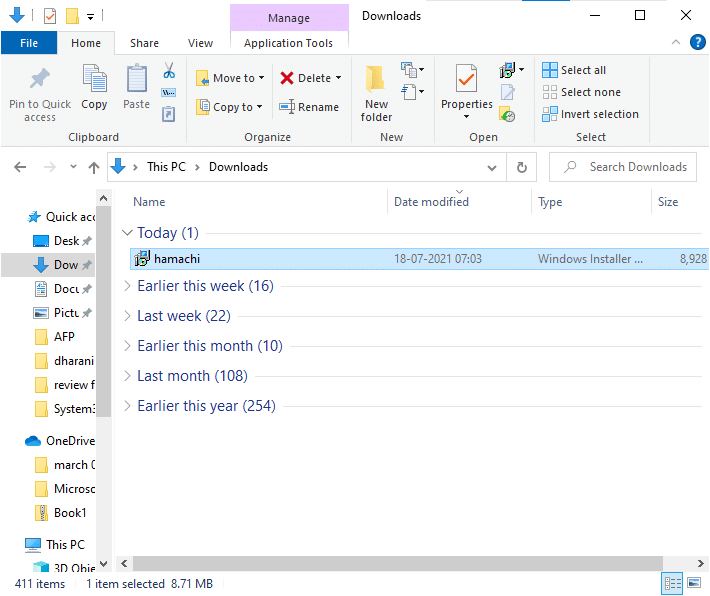
13. Postępuj zgodnie z instrukcjami wyświetlanymi na ekranie, aby zakończyć instalację.
14. Następnie odwiedź stronę LogMeIn Remote Access, aby utworzyć nowe konto LogMeIn , wpisując poświadczenia adresu e-mail i hasła.
15. Zweryfikuj link otrzymany w zarejestrowanej wiadomości e-mail, aby rozpocząć korzystanie z usługi.
Jak informowaliśmy wcześniej, przestarzałe lub niezgodne sterowniki mogą prowadzić do problemów z tunelowaniem Hamachi. Oto jak rozwiązać problem z tunelem Hamachi, aktualizując sterownik:
1. Zaloguj się jako administrator w swoim systemie Windows.
2. Uruchom Zarządzanie komputerem , wyszukując go na pasku wyszukiwania systemu Windows .
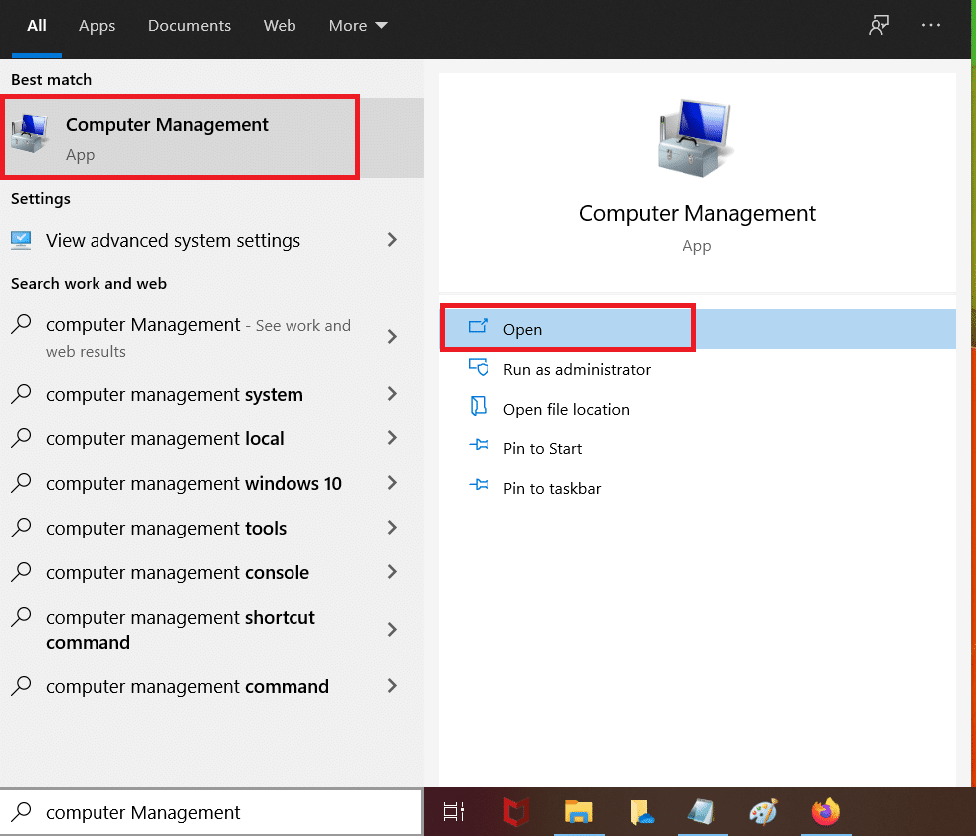
3. Kliknij Menedżera urządzeń w lewym okienku, a następnie kliknij dwukrotnie Karty sieciowe w prawym okienku, jak pokazano na ilustracji.
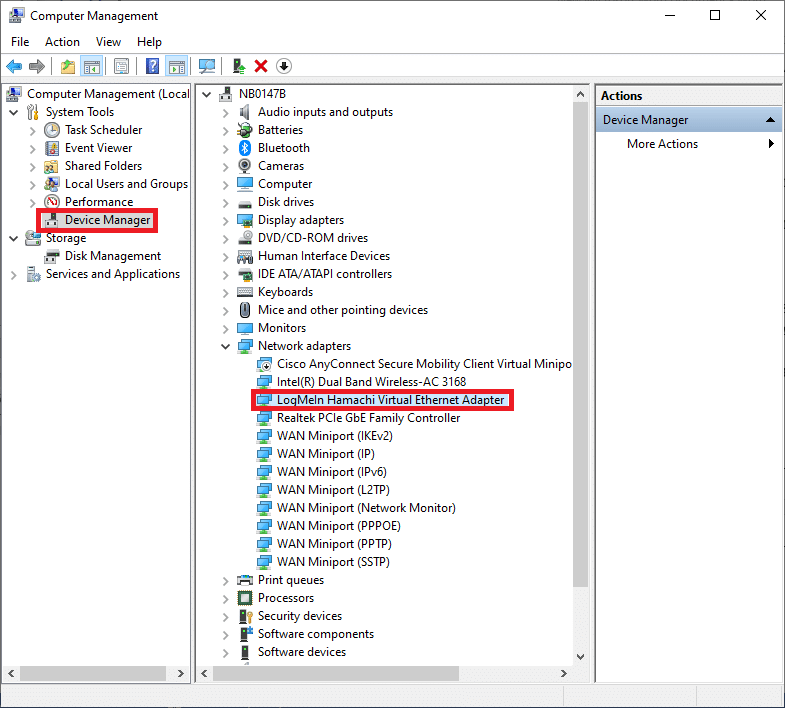
4. Kliknij prawym przyciskiem myszy LogMeIn Hamachi Virtual Ethernet Adapter i kliknij Aktualizuj sterownik , jak pokazano poniżej.
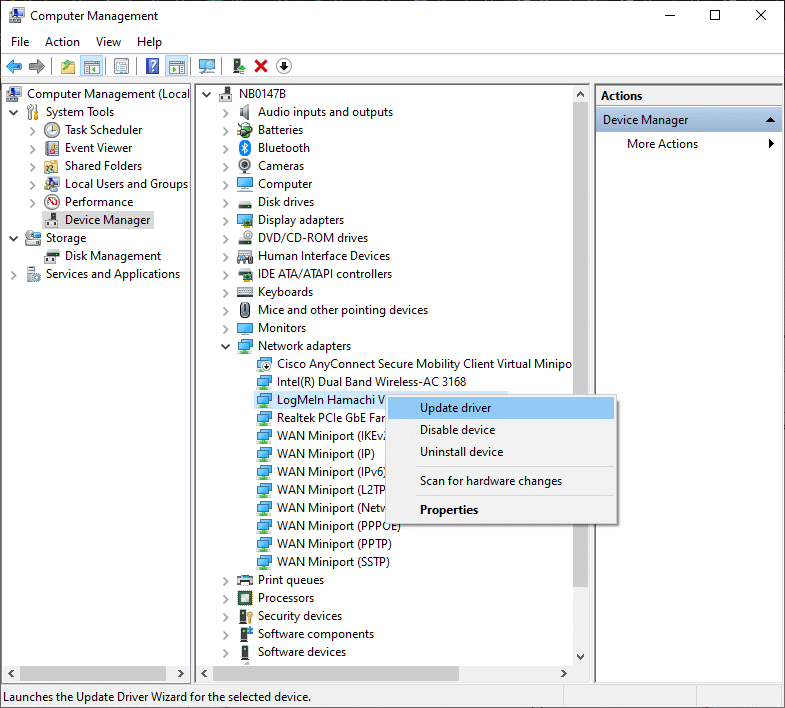
5. Teraz kliknij Przeglądaj mój komputer w poszukiwaniu sterowników, aby ręcznie zlokalizować i zainstalować sterownik.
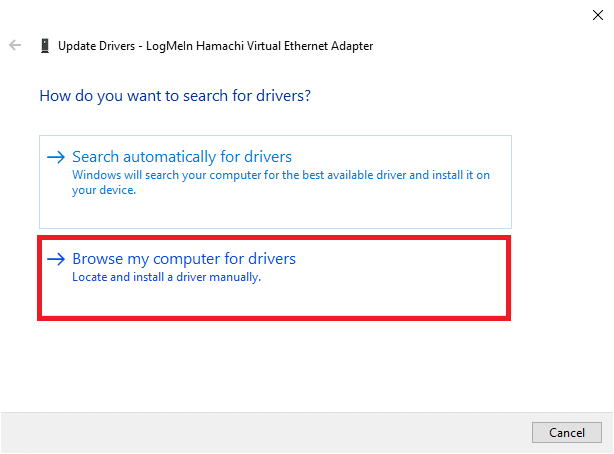
6. Kliknij przycisk Przeglądaj… , aby wybrać katalog instalacyjny Hamachi. Po dokonaniu wyboru kliknij przycisk Dalej .
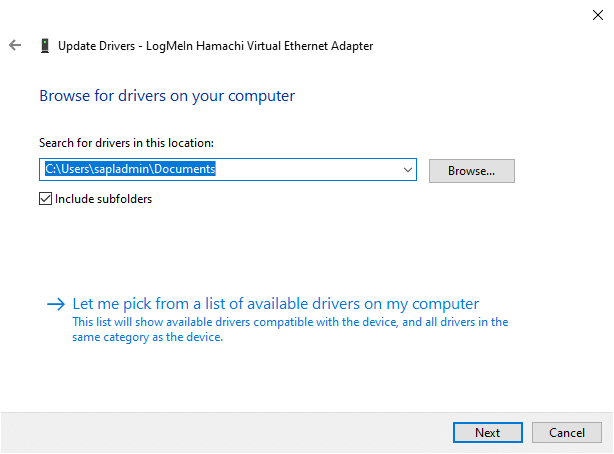
7. Sterowniki zostaną zainstalowane, a system Windows sprawdzi dostępność aktualizacji.
Jeśli sterownik zostanie zaktualizowany do najnowszej wersji, na ekranie pojawi się następujący komunikat: Najlepsze sterowniki dla Twojego urządzenia są już zainstalowane . Po prostu kliknij przycisk Zamknij , aby wyjść z okna.
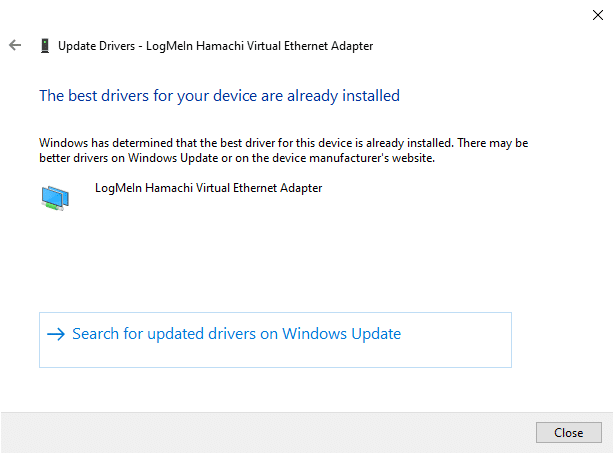
Uruchom ponownie komputer i sprawdź, czy problem z tunelowaniem LogMeIn Hamachi został naprawiony.
Przeczytaj także: Napraw system Windows nie mógł automatycznie wykryć ustawień proxy tej sieci
Wielu użytkowników zgłosiło, że wyłączenie połączenia Hamachi na jakiś czas i ponowne włączenie go może naprawić problem z tunelem Hamachi. Oto kroki, aby to zrobić:
1. Uruchom Panel sterowania i otwórz Centrum sieci i udostępniania , jak wcześniej.
2. Kliknij tutaj Zmień ustawienia adaptera .

3. Kliknij prawym przyciskiem myszy Sieć Hamachi i kliknij Wyłącz , jak pokazano.

4. Poczekaj chwilę. Ponownie kliknij prawym przyciskiem myszy Hamachi, aby wybrać opcję Włącz .
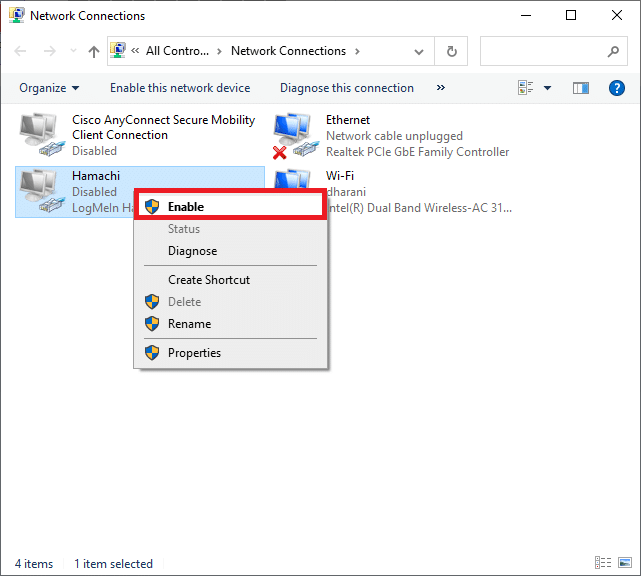
Uruchom ponownie system i sprawdź, czy problem nadal występuje. Jeśli tak, wypróbuj następną poprawkę.
Wielu użytkowników sugerowało również, że uruchomienie LogMeIn jako administrator rozwiązało dla nich problem z tunelowaniem. Oto jak naprawić problem z tunelem Hamachi w systemach Windows 10:
1. Kliknij prawym przyciskiem myszy skrót LogMeIn Hamachi i kliknij Właściwości .
2. W oknie Właściwości przejdź do zakładki Zgodność .
3. Tutaj zaznacz pole zatytułowane Uruchom ten program jako administrator , jak podświetlone.

4. Na koniec kliknij Zastosuj > OK, aby zapisać te zmiany.
Przeczytaj także: Jak skonfigurować VPN w systemie Windows 10
Alternatywnie możesz rozwiązać ten problem, dodając Hamachi jako starszy sprzęt. Wykonaj poniższe kroki, aby wdrożyć to samo:
1. Uruchom Menedżera urządzeń , wyszukując go w pasku wyszukiwania systemu Windows .

2. Kliknij dwukrotnie Karty sieciowe, aby je rozwinąć.
3. Przewiń w dół, aby kliknąć prawym przyciskiem myszy LogMeIn Hamachi Virtual Ethernet Adapter i kliknij Odinstaluj urządzenie, jak pokazano poniżej.

4. W monicie z napisem Ostrzeżenie: masz zamiar odinstalować to urządzenie z systemu, zaznacz pole wyboru Usuń oprogramowanie sterownika dla tego urządzenia i kliknij Odinstaluj .
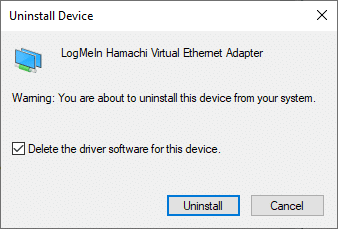
5. Teraz kliknij menu Akcja w Menedżerze urządzeń .

6. Tutaj wybierz Dodaj starszy sprzęt i kliknij Dalej , jak pokazano.
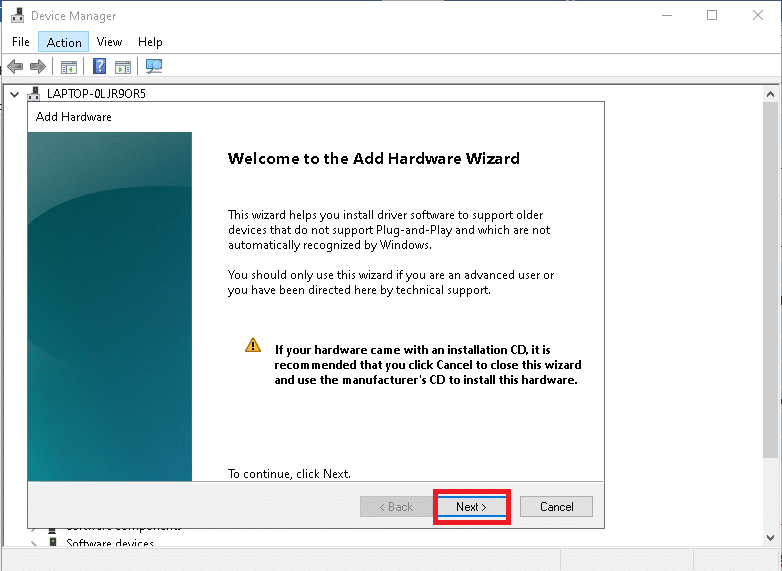
7. Wybierz Zainstaluj sprzęt, który ręcznie wybrałem z listy (Zaawansowane ) > Dalej .
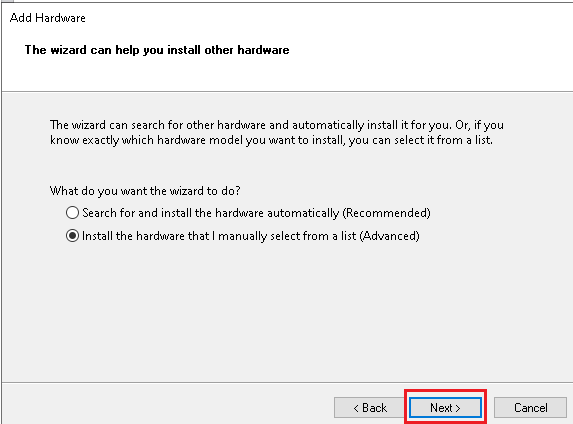
8. Kliknij dwukrotnie Pokaż wszystkie urządzenia na liście Typowe typy sprzętu i kliknij Dalej .
9. Na ekranie Dodaj sprzęt kliknij Z dysku…
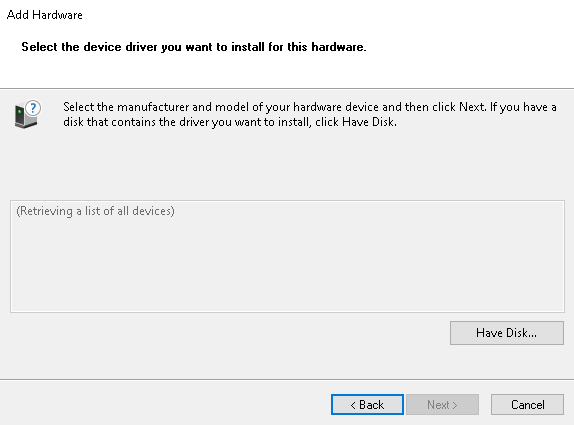
10. Teraz użyj opcji Przeglądaj… , aby zlokalizować katalog sterownika i wybierz sterownik LogMeIn Hamachi .
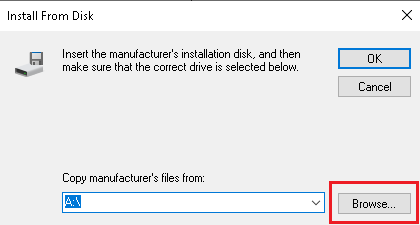
11. Postępuj zgodnie z instrukcjami wyświetlanymi na ekranie, aby zainstalować program Hamachi w swoim systemie.
Czasami klient VPN zainstalowany w twoim systemie uruchamia również program tunelowania Hamachi w twoim systemie. Niewielu klientów Dell VPN twierdziło, że po wyłączeniu lub odinstalowaniu klientów VPN z ich urządzenia problem z tunelowaniem został naprawiony. Oto jak naprawić problem z tunelem Hamachi, odinstalowując aplikacje i programy powodujące konflikty w następujący sposób:
1. Wyszukaj i kliknij Aplikacje i funkcje , aby uruchomić, jak pokazano

2. Teraz wyszukaj klienta VPN powodującego konflikt na pasku Przeszukaj tę listę .
3. Kliknij wspomnianą aplikację i wybierz Odinstaluj .
Uwaga: na przykład poniższy obrazek pokazuje, jak odinstalować Steam z komputera.

4. Na koniec zakończ dezinstalację, klikając ponownie Odinstaluj .
Ponieważ wiadomo, że różne oprogramowanie VPN powoduje problemy podczas dezinstalacji, wyjaśniliśmy również kroki dla tej metody za pomocą Revo Uninstaller .
1. Zainstaluj Revo Uninstaller z oficjalnej strony internetowej , klikając DARMOWE POBIERANIE.
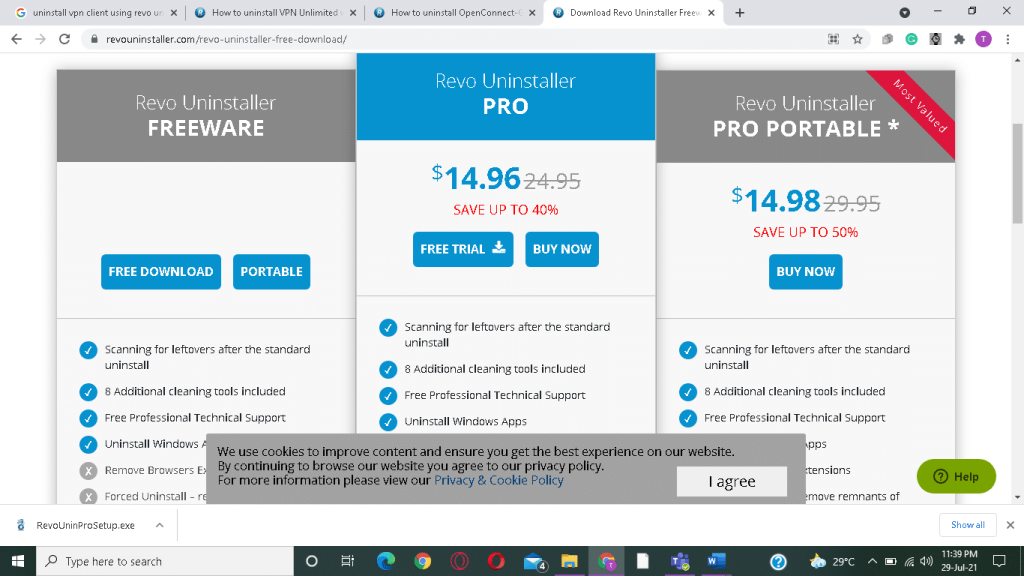
2. Otwórz Revo Uninstaller i przejdź do klienta VPN .
3. Teraz kliknij go i kliknij Odinstaluj z górnego paska menu.
Uwaga: użyliśmy Discorda jako przykładu, aby zilustrować kroki dla tej metody.
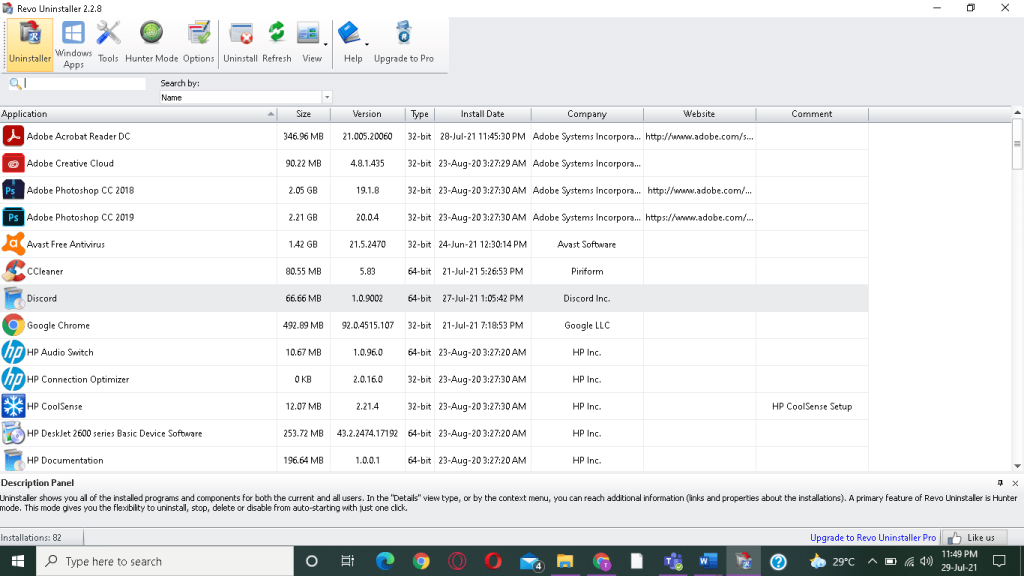
4. Zaznacz pole obok Utwórz punkt przywracania systemu przed dezinstalacją i kliknij Kontynuuj w wyskakującym okienku .

5. Teraz kliknij Skanuj, aby wyświetlić wszystkie pliki pozostawione w rejestrze.
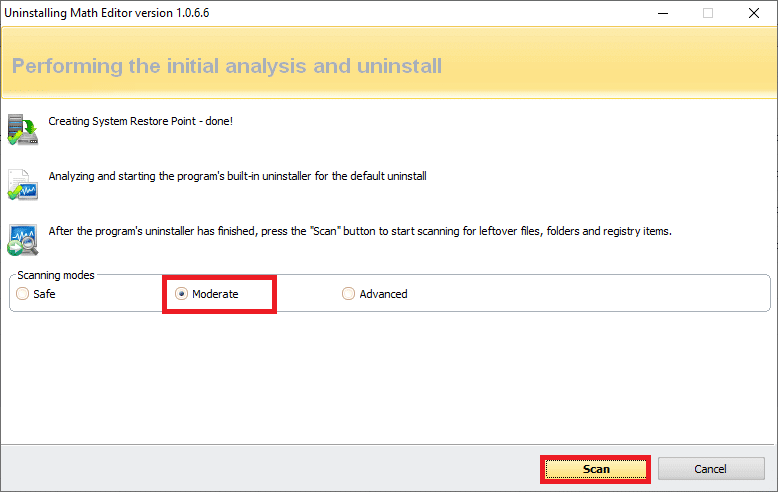
6. Następnie kliknij Wybierz wszystko, a następnie Usuń .
7. Kliknij Tak w monicie o potwierdzenie.
8. Upewnij się, że wszystkie pliki VPN zostały usunięte, powtarzając krok 5 .
9. Komunikat informujący, że deinstalator Revo nie znalazł żadnych pozostałych elementów, powinien zostać wyświetlony, jak pokazano poniżej.

10. Uruchom ponownie system po całkowitym usunięciu klienta VPN i wszystkich jego plików.
Oprócz problemu z tunelowaniem Hamachi, klienci napotkali również kilka innych błędów. Za pomocą wyżej wymienionych metod powinieneś być w stanie naprawić również te błędy.
Zalecana:
Mamy nadzieję, że ten przewodnik był pomocny, aby dowiedzieć się, jak rozwiązać problem z tunelem Hamachi na komputerze z systemem Windows 10 . Daj nam znać, która metoda zadziałała najlepiej. Ponadto, jeśli masz jakieś pytania lub sugestie, możesz je umieścić w sekcji komentarzy.
W tym artykule pokażemy Ci, jak odzyskać dostęp do dysku twardego w przypadku awarii. Sprawdźmy!
Na pierwszy rzut oka AirPodsy wyglądają jak każde inne prawdziwie bezprzewodowe słuchawki douszne. Ale wszystko się zmieniło, gdy odkryto kilka mało znanych funkcji.
Firma Apple wprowadziła system iOS 26 — dużą aktualizację z zupełnie nową obudową ze szkła matowego, inteligentniejszym interfejsem i udoskonaleniami znanych aplikacji.
Studenci potrzebują konkretnego typu laptopa do nauki. Powinien być nie tylko wystarczająco wydajny, aby dobrze sprawdzać się na wybranym kierunku, ale także kompaktowy i lekki, aby można go było nosić przy sobie przez cały dzień.
Dodanie drukarki do systemu Windows 10 jest proste, choć proces ten w przypadku urządzeń przewodowych będzie się różnić od procesu w przypadku urządzeń bezprzewodowych.
Jak wiadomo, pamięć RAM to bardzo ważny element sprzętowy komputera, który przetwarza dane i jest czynnikiem decydującym o szybkości laptopa lub komputera stacjonarnego. W poniższym artykule WebTech360 przedstawi Ci kilka sposobów sprawdzania błędów pamięci RAM za pomocą oprogramowania w systemie Windows.
Telewizory Smart TV naprawdę podbiły świat. Dzięki tak wielu świetnym funkcjom i możliwościom połączenia z Internetem technologia zmieniła sposób, w jaki oglądamy telewizję.
Lodówki to powszechnie stosowane urządzenia gospodarstwa domowego. Lodówki zazwyczaj mają dwie komory: komora chłodna jest pojemna i posiada światło, które włącza się automatycznie po każdym otwarciu lodówki, natomiast komora zamrażarki jest wąska i nie posiada światła.
Na działanie sieci Wi-Fi wpływa wiele czynników poza routerami, przepustowością i zakłóceniami. Istnieje jednak kilka sprytnych sposobów na usprawnienie działania sieci.
Jeśli chcesz powrócić do stabilnej wersji iOS 16 na swoim telefonie, poniżej znajdziesz podstawowy przewodnik, jak odinstalować iOS 17 i obniżyć wersję iOS 17 do 16.
Jogurt jest wspaniałym produktem spożywczym. Czy warto jeść jogurt codziennie? Jak zmieni się Twoje ciało, gdy będziesz jeść jogurt codziennie? Przekonajmy się razem!
W tym artykule omówiono najbardziej odżywcze rodzaje ryżu i dowiesz się, jak zmaksymalizować korzyści zdrowotne, jakie daje wybrany przez Ciebie rodzaj ryżu.
Ustalenie harmonogramu snu i rutyny związanej z kładzeniem się spać, zmiana budzika i dostosowanie diety to niektóre z działań, które mogą pomóc Ci lepiej spać i budzić się rano o odpowiedniej porze.
Proszę o wynajem! Landlord Sim to mobilna gra symulacyjna dostępna na systemy iOS i Android. Wcielisz się w rolę właściciela kompleksu apartamentowego i wynajmiesz mieszkania, a Twoim celem jest odnowienie wnętrz apartamentów i przygotowanie ich na przyjęcie najemców.
Zdobądź kod do gry Bathroom Tower Defense Roblox i wymień go na atrakcyjne nagrody. Pomogą ci ulepszyć lub odblokować wieże zadające większe obrażenia.













